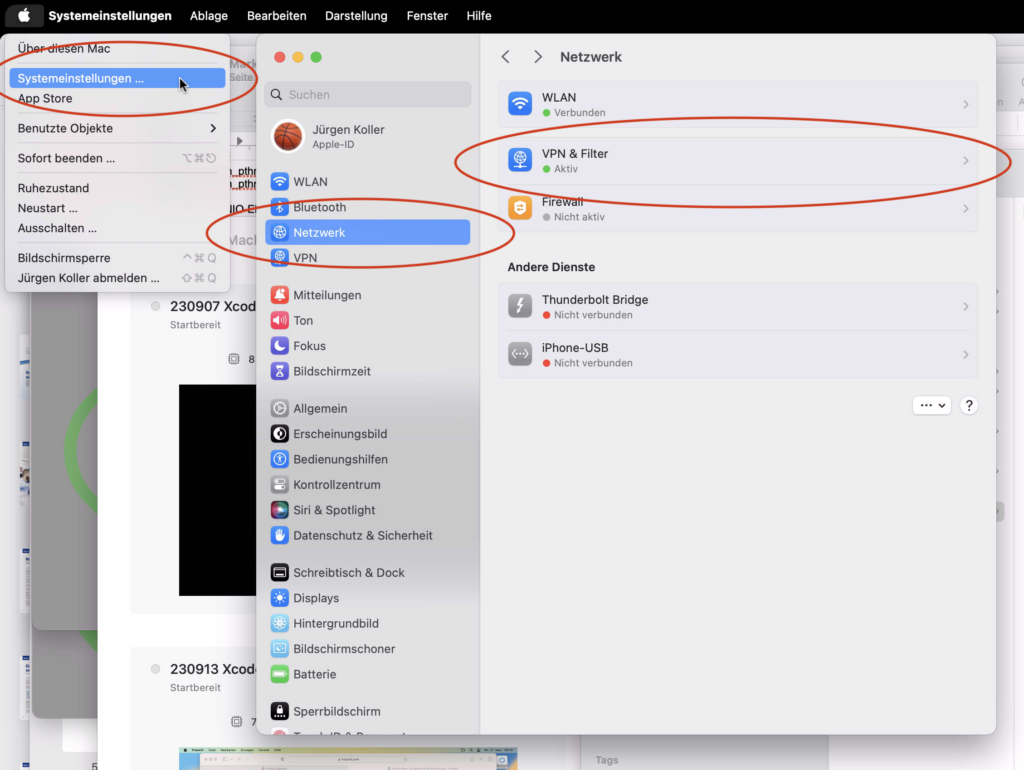Nach dem Update auf macOS Sonoma (Version 14) kann es in seltenen Fällen vorkommen, dass die Internetverbindung nicht mehr funktioniert. Dieses Problem tritt typischerweise auf, wenn Netzwerk-Filter oder Firewall-Software in einer alten Version läuft, die mit Sonoma nicht kompatibel ist. In diesem Artikel erklären wir die Ursachen und zeigen Ihnen, wie Sie das Problem lösen können.
Ursache
Das Problem entsteht durch inkompatible Netzwerk-Plugins oder Firewall-Software, die nicht für macOS Sonoma aktualisiert wurde. macOS Sonoma hat strengere Sicherheitsanforderungen und blockiert alte Plugins, die nicht den neuen Standards entsprechen.
Häufige Verursacher sind:
- Little Snitch: Eine beliebte Firewall-Software, die in alten Versionen (vor 5.6) nicht mit Sonoma kompatibel ist
- Sophos: Antivirus- und Security-Software mit Netzwerk-Komponenten
- VPN-Clients: Ältere VPN-Software mit veralteten Netzwerk-Erweiterungen
- Content-Filter: Jugendschutz- oder Werbeblock-Software
- Andere Sicherheitssoftware: Jegliche Software, die Netzwerk-Traffic filtert
Wenn Sonoma solche veralteten Plugins erkennt, blockiert es den gesamten Netzwerkverkehr als Sicherheitsmaßnahme. Dies führt dazu, dass keine Internetverbindung mehr möglich ist, obwohl die Netzwerkhardware einwandfrei funktioniert.
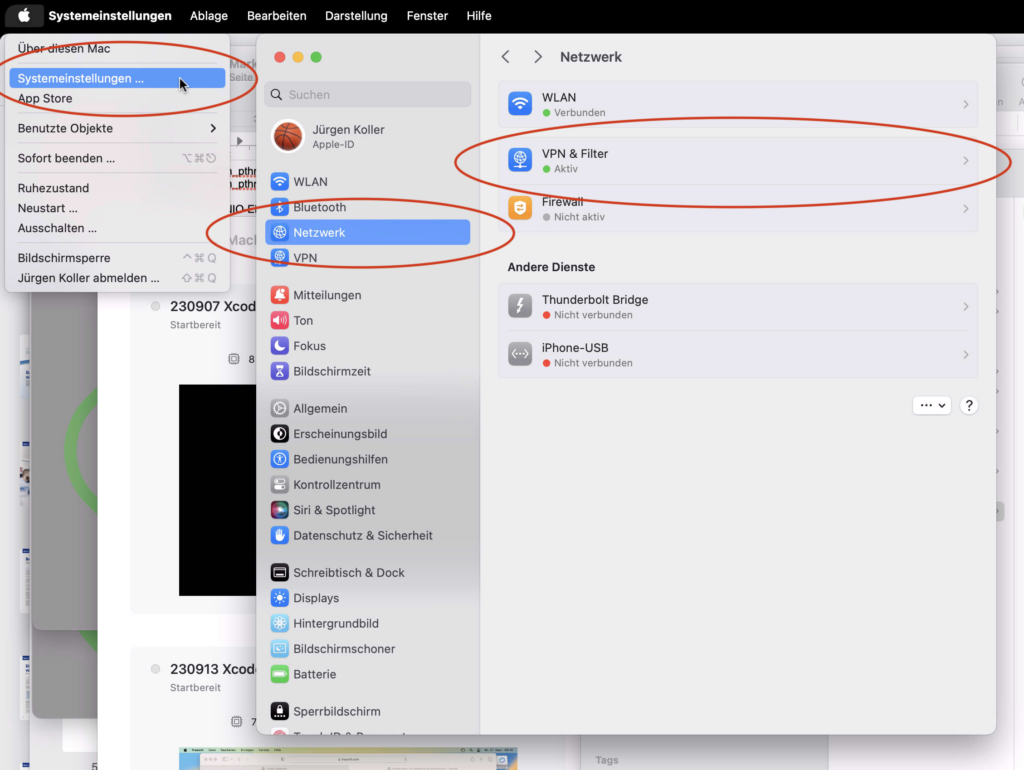
Lösung
Die Lösung besteht darin, die inkompatiblen Netzwerk-Plugins zu deaktivieren. So gehen Sie vor:
Schritt-für-Schritt-Anleitung:
- Systemeinstellungen öffnen:
- Klicken Sie auf das Apple-Symbol (🍎) oben links in der Menüleiste
- Wählen Sie „Systemeinstellungen..." aus dem Menü
- Netzwerk-Einstellungen aufrufen:
- Klicken Sie in der Seitenleiste auf „Netzwerk"
- Alternativ: Nutzen Sie die Suchfunktion oben rechts und geben Sie „Netzwerk" ein
- VPN & Filter finden:
- Scrollen Sie in den Netzwerk-Einstellungen nach unten
- Suchen Sie nach dem Bereich „VPN & Filter"
- Dieser Bereich listet alle aktiven Netzwerk-Erweiterungen auf
- Problematisches Plugin deaktivieren:
- Identifizieren Sie das Plugin, das das Problem verursacht (z.B. Little Snitch, Sophos)
- Klicken Sie auf den Schalter neben dem Plugin, um es zu deaktivieren
- Bestätigen Sie die Deaktivierung, falls eine Sicherheitsabfrage erscheint
- Internetverbindung testen:
- Öffnen Sie Safari oder einen anderen Browser
- Versuchen Sie, eine Webseite aufzurufen
- Die Internetverbindung sollte nun wiederhergestellt sein
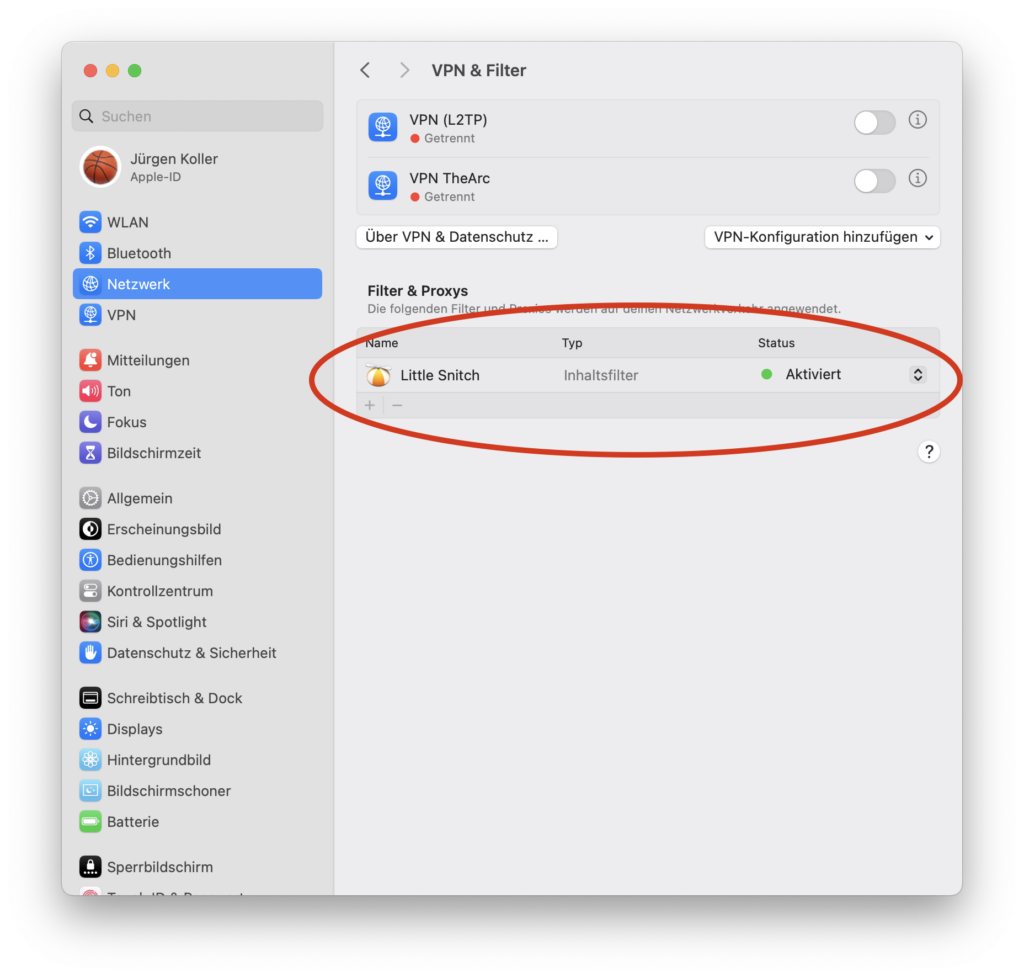
Was passiert nach der Deaktivierung?
Nach der Deaktivierung des problematischen Plugins sollte die Internetverbindung sofort wiederhergestellt sein. Allerdings funktioniert die deaktivierte Software nun nicht mehr. Hier sind die nächsten Schritte:
Langfristige Lösung:
- Software aktualisieren:
- Besuchen Sie die Website des Software-Herstellers
- Laden Sie die neueste Version herunter, die mit macOS Sonoma kompatibel ist
- Beispiel: Little Snitch Version 5.6 oder höher ist mit Sonoma kompatibel
- Neuinstallation durchführen:
- Deinstallieren Sie die alte Version vollständig
- Installieren Sie die aktualisierte Version
- Konfigurieren Sie die Software neu
- Alternative Software erwägen:
- Falls keine Sonoma-kompatible Version verfügbar ist, suchen Sie nach Alternativen
- Moderne Firewalls wie Little Snitch 6 oder Lulu sind mit Sonoma kompatibel
- Für VPN: Viele Anbieter haben bereits Sonoma-Updates veröffentlicht
Vorbeugende Maßnahmen für zukünftige Updates
Um solche Probleme bei zukünftigen macOS-Updates zu vermeiden, sollten Sie folgende Schritte beachten:
Vor dem Update:
- Kompatibilität prüfen: Überprüfen Sie, ob Ihre Sicherheitssoftware mit der neuen macOS-Version kompatibel ist
- Software aktualisieren: Installieren Sie verfügbare Updates für Firewall- und VPN-Software vor dem macOS-Update
- Backup erstellen: Erstellen Sie immer ein Time Machine Backup vor größeren System-Updates
- Release Notes lesen: Informieren Sie sich über bekannte Inkompatibilitäten
Nach dem Update:
- Netzwerk-Plugins überprüfen: Kontrollieren Sie in den Systemeinstellungen unter „Netzwerk" → „VPN & Filter", ob alle Plugins aktiv sind
- Internetverbindung testen: Überprüfen Sie unmittelbar nach dem Update, ob die Verbindung funktioniert
- Software-Updates durchführen: Installieren Sie Updates für alle Netzwerk- und Sicherheitssoftware
Häufig betroffene Software und Lösungen
Little Snitch
- Problem: Versionen vor 5.6 sind nicht mit Sonoma kompatibel
- Lösung: Update auf Little Snitch 5.6 oder höher (oder Little Snitch 6)
- Website: obdev.at/products/littlesnitch
Sophos
- Problem: Ältere Versionen blockieren Netzwerkverkehr unter Sonoma
- Lösung: Update auf die neueste Version über Sophos Central oder direkt von Sophos
- Alternative: Temporär deaktivieren und auf kompatible Version warten
VPN-Clients
- Problem: Veraltete VPN-Protokolle oder Plugins
- Lösung: Update vom VPN-Anbieter installieren
- Workaround: Integrierte macOS VPN-Funktionalität nutzen (falls unterstützt)
Fazit
Das Problem der fehlenden Internetverbindung nach dem macOS Sonoma Update lässt sich in den meisten Fällen schnell beheben. Die wichtigsten Erkenntnisse:
- Ursache: Veraltete Netzwerk-Filter oder Firewall-Software ist meist der Grund
- Schnelle Lösung: Deaktivierung des problematischen Plugins in den Systemeinstellungen unter „Netzwerk" → „VPN & Filter"
- Langfristige Lösung: Update auf eine Sonoma-kompatible Version der Software
- Prävention: Vor macOS-Updates Software-Kompatibilität prüfen und Updates installieren
Sollte das Problem nach der Deaktivierung des Plugins weiterhin bestehen, können weitere Ursachen vorliegen:
- Router-Probleme (Neustart des Routers versuchen)
- DNS-Konfigurationsprobleme (DNS auf 8.8.8.8 setzen)
- Hardware-Probleme mit dem Netzwerkadapter
- Weitere Netzwerk-Erweiterungen, die deaktiviert werden müssen
In den meisten Fällen ist die Lösung jedoch so einfach wie beschrieben: Plugin deaktivieren, Software aktualisieren, neu installieren – und die Internetverbindung funktioniert wieder einwandfrei.